Что делать если слезятся глаза от монитора
 Согласно проведенным исследованиям 80% людей, работающих за компьютером длительное время, испытывают данный симптом. Усталость и перенапряжение появляются спустя несколько часов, а через 2 часа появляется ощущение инородного тела в глазу, резь и жжение.
Согласно проведенным исследованиям 80% людей, работающих за компьютером длительное время, испытывают данный симптом. Усталость и перенапряжение появляются спустя несколько часов, а через 2 часа появляется ощущение инородного тела в глазу, резь и жжение.
Причины повышенной слезопродукции:
- Пересыхание. Уставившись в монитор, человек забывает моргать. Глаза не смачиваются слезами, сохнут. Затем появляется усталость и начинается обильное продуцирование слезной жидкости.
- Излишнее напряжение глаз. Блики и мерцания излишне напрягают зрение, это приводит к появлению данного признака.
Не существует абсолютно безопасной техники. Жидкокристаллические мониторы компактнее и безопаснее своих предшественников, но угроза органам зрения никуда не делась.
Глаза не приспособлены для длительной фокусировки на небольшом расстоянии. Мышцы со временем перенапрягается и могут деформироваться. Слишком близко расположенные изображения не могут не напрягать зрительные органы. Они не рассчитаны для пристального всматривания в двухмерную плоскость.
 Слезятся глаза от компьютера — это синдром компьютерного зрения. С СКЗ сталкивался каждый пользователь техники. Упомянутые выше признаки — сухость, песок в глазах, а также повышенная чувствительность к свету и головная боль, — это его проявления.
Слезятся глаза от компьютера — это синдром компьютерного зрения. С СКЗ сталкивался каждый пользователь техники. Упомянутые выше признаки — сухость, песок в глазах, а также повышенная чувствительность к свету и головная боль, — это его проявления.
Как предотвратить слезотечение:
- Приучить себя чаще моргать. Естественная смазка глазного яблока предотвратит пересыхание слизистой, соответственно и слезотечение не появится.
- Гимнастика для глаз. Каждые 45–60 минут отвлекаться от монитора и делать упражнения. Они не только тренируют глазодвигательные мышцы, но и предотвращают преждевременное старение, усиливают аккомодационные способности органа, отодвигают риск развития близорукости. Примеры упражнений — вращать глаза по часовой стрелке и против нее, рисовать круги с закрытыми веками, быстро моргать минуту, массировать подушечками пальцев.
- Периодическая смена деятельности. Рекомендуется через каждые полчаса заниматься другой работой. При работе в офисе отвлечься на уборку рабочего места, попить воды, подышать свежим воздухом, просмотреть отложенные на потом документы.
- Купить специальные очки. Оптика повышает контрастность изображения, уберегает глаза от бликов. Качественные очки содержат защитное покрытие, блокирующее голубой свет, который в избытке поступает от монитора. Поверхность оптики должна быть с антибликовым покрытием.
- Выпивать не менее двух литров воды в сутки, чтобы предотвратить пересыхание слизистой оболочки. Использовать глазные капли. Лекарства назначает офтальмолог, самостоятельная покупка и применение запрещены, поскольку некоторые медикаменты при длительном использовании приводят к развитию катаракты и других глазных патологий.
- Сделать хорошее освещение на рабочем месте.
При работе с компьютером раздражающий фактор — яркость света монитора. Уменьшив ее, напряжение на глаза тоже станет меньше.
Чтобы проблема не беспокоила, следует правильно сидеть за компьютером. Требуется находиться от монитора подальше, минимум 50 см от глаз до экрана. Нельзя садиться ниже или выше него, голова должна располагаться напротив.
Важное значение имеет организация рабочего места — площадь 6 кв. м рассчитывается на одного человека, хорошо освещается искусственным и естественным светом.
Предотвратить слезотечение и ухудшение зрительного восприятия поможет только самодисциплина. Изначально соблюдение всех требуемых условий покажется сложным. Однако выполнение всех требований позволит сохранить и даже улучшить зрение, предотвратить слезотечение и пересыхание слизистых.

Плохое зрение значительно ухудшает качество жизни, лишает возможности видеть мир таким, каким он есть. Не говоря о прогрессировании патологий и полной слепоте.
МНТК «Микрохирургии глаза» опубликовал статью о безоперационном восстановлении зрения до 90%, это стало возможно благодаря…
Читать полностью
Была ли статья полезной?
Оцените материал по пятибальной шкале!
Если у вас остались вопросы или вы хотите поделиться своим мнением, опытом — напишите комментарий ниже.
Что еще почитать
Источник
19 сентября 2014
Автор КакПросто!
Современные люди и компьютеры неразрывно связаны рабочими, информационными, социальными и развлекательными узами. Однако эта связь чревата появлением КЗС – компьютерного зрительного синдрома, характеризующегося слезоточивостью, жжением и покраснением глаз. Причиной данного состояния офтальмологи считают несколько важных факторов.
Чаще всего глаза начинают слезиться, поскольку человек при работе с компьютером реже моргает, в результате чего поверхность глазного яблока высыхает и глаз вынужден самостоятельно ее увлажнять. Раньше это было распространено у владельцев мониторов с электронно-лучевой трубкой, которые обладали низкой частотой мерцания экрана (менее 70 Гц). Современные плазменные и жидкокристаллические мониторы являются более щадящими для глаз, однако их частота мерцания экрана должна составлять не менее 75-85 Гц. Помимо частоты мерцания, современные компьютерные мониторы не обладают вредным лучевым воздействием.
Также глаза могут слезиться из-за напряжения, вызванного неправильным расположением экрана компьютера. При работе с ним расстояние от глаз до монитора должно составлять 50-70 см, а сам монитор обязательно нужно располагать на уровне глаз или немного ниже. На него не должны падать прямые солнечные лучи или блики, а в качестве освещения идеальным является дневной свет, тогда как неоновых ламп нужно избегать – они мигают и излучают рассеянную подсветку. При работе с документацией слезоточивости глаз можно избежать, работая с 12-14 размером шрифта (как минимум).
Наиболее распространенной причиной часто слезящихся глаз является дефицит калия и витаминов группы В. Если человек носит контактные линзы, причина слезотечения также может заключаться в них – перед компьютером они пересыхают довольно быстро, кроме того, линзы могут быть подобраны неправильно, либо их срок годности истек. Слезятся глаза в линзах и при гиперчувствительности роговицы, и при нарушении правил гигиены/ношения данной офтальмологической продукции. При наличии астигматизма и патологий слезных желез контактные линзы носить противопоказано.
Также влияет на слезоточивость глаз сильная сухость воздуха в помещении, которая чаще всего появляется при отсутствии специального увлажнителя или минимальной влажности в доме или офисе. Помимо этого, глаза могут слезиться из-за дешевой некачественной косметики, аллергии на различные факторы окружающей среды или развития таких глазных заболеваний, как конъюнктивит. Именно при наличии конъюнктивита повышенная слезоточивость глаз является характерным симптомом данной патологии, поэтому посещение офтальмолога в этом случае лучше не откладывать.
Статьи медицинского характера на Сайте предоставляются исключительно в качестве справочных материалов и не считаются достаточной консультацией, диагностикой или назначенным врачом методом лечения. Контент Сайта не заменяет профессиональную медицинскую консультацию, осмотр врача, диагностику или лечение. Информация на Сайте не предназначена для самостоятельной постановки диагноза, назначения медикаментозного или иного лечения. При любых обстоятельствах Администрация или авторы указанных материалов не несут ответственности за любые убытки, возникшие у Пользователей в результате использования таких материалов.
Источник
Вынуждены проводить большую часть времени за компьютером на работе или дома? Тогда вам наверняка знакомы такие неприятные ощущения, как жжение, сухость и «песок» в глазах, светобоязнь и слезливость. А вы знаете, как компьютер влияет на зрение, какими могут быть последствия и можно ли их избежать? Разберемся подробнее в статье!
Не существует абсолютно безопасной техники
Большинство современных персональных компьютеров (ПК) совершенно не похоже на аналогичные устройства 10-15 лет назад, чьи ЭЛТ-мониторы, со своим мерцающими экранами, были настоящими убийцами зрения заядлых игроманов и трудоголиков. Эра электронно-лучевых трубок давно прошла, и современные жидкокристаллические (ЖК) мониторы не только компактнее, но и безопаснее своих предшественников. На первый взгляд все в порядке и волноваться не из-за чего.

Вот только угроза здоровью никуда не делась, она просто стала не настолько явной. Люди по всему миру страдают из-за ухудшения зрения из-за долгого пребывания за компьютером потому, что долгое время упорно игнорировали признаки переутомления глаз. Каким бы современным ни был ваш ПК, он все равно влияет на ваш организм, если вы не знаете, как правильно сидеть за компьютером и не соблюдаете эти простые правила.
Какие заболевания может вызвать компьютер?
Как уже было сказано выше, не сам ПК вредит вашему здоровью, а неправильное использование его. Если говорить непосредственно о зрении, то любой пользователь хотя бы однажды сталкивается с ощущением сухости, жжения и боли в глазах. Также тревожным предвестником грядущих проблем со зрением является возникновение светобоязни и невозможности сфокусировать взгляд на предметах из своего окружения.
Почему так происходит?
Наши глаза не рассчитаны на длительную фокусировку на небольшом расстоянии — фокусирующая мышца хрусталика перенапрягается и со временем деформируется. Изображение на экране монитора формируется путем комбинации миллионов мельчайших точек (пикселей) и находится слишком близко, что не может не напрягать глаза.
Также усложняющим фактором является то, что мы пристально всматриваемся в двухмерную вертикальную плоскость, тогда как наши глаза рассчитаны на восприятие трехмерных объектов. Кроме того, концентрация на каком-то объекте приводит к тому, что мы реже моргаем, и роговица глаза попросту пересыхает, а это является причиной большинства неприятных ощущений (боль и жжение).
И конечно же, нельзя не упомянуть то, что экран является источником света, при этом еще и отражая свет других источников. Не зря же нам всем в детстве запрещали смотреть на солнце? Конечно, пример утрированный, но принцип понятен.
К чему это может привести?
Наиболее очевидной проблемой, которая может возникнуть на почве постоянного перенапряжения аккомодационной мышцы, является близорукость. С этим заболеванием сталкиваются многие люди, которым приходится подолгу фокусировать зрение на небольшом расстоянии, в том числе пользователи ПК. Справедливости ради стоит уточнить, что существует такое понятие, как предрасположенность к близорукости, поэтому ею страдают далеко не все владельцы компьютеров.

А вот с синдромом компьютерного зрения (СКЗ) каждый пользователь сталкивается хотя бы однажды. Упомянутые выше жжение, сухость, «песок» в глазах, светобоязнь, головная боль и невозможность сфокусироваться на близко или далеко расположенных предметах — все это его проявления. И если на начальной стадии эти симптомы могут возникать поодиночке и изредка, то по мере прогрессирования они появляются все чаще и доставляют все больше неприятностей.
Кроме того, на фоне постоянного СКЗ может возникнуть ложная близорукость, а также другие офтальмологические заболевания, так как развитие синдрома усугубляет предрасположенность к ним. Особенно следует быть осторожными тем, кто носит контактные линзы: в их случае возможно разрастание сосудов роговицы и резкое ухудшение зрения, поэтому во время работы за компьютером лучше использовать обычные очки.
Как сохранить свое зрение и избавиться от СКЗ (синдрома компьютерного зрения)
Как уже говорилось ранее, следование правилам работы за компьютером и своевременное выполнение упражнений и гимнастики для глаз позволит вам сохранить и улучшить свое зрение. Если же вы страдаете от регулярных симптомов СКЗ, то существуют отдельные рекомендации, как улучшить свое состояние в этом случае.
Снимаем неприятные ощущения
Если глаза быстро устают, болят и слезятся — нужно срочно дать им отдых. Крепко зажмурьтесь и напрягите мышцы шеи и лица, после этого задержите дыхание на 10 секунд, при этом не расслабляясь. После этого быстро и глубоко вдохните, с широко раскрытыми глазами.
Также помогает легкий массаж глазных яблок: коснитесь кончиками пальцев своих век и сделайте 10 быстрых легких нажатий (мышцы ощущаться не должны). После этого отдохните с закрытыми глазами пару минут и повторите массаж.

Ваши глаза покраснели, воспалились и появилось ощущение «песка» в них? Это значит, что пересохла роговица, и ее нужно срочно увлажнить. Кончиками мизинцев легонько нажмите на внутренние уголки глаз, чтобы вызывать слезоотделение, после чего в течение 10-15 секунд часто-часто моргайте. Это позволит избавиться от ощущения сухости и жжения.

Снять покраснение и воспаление вам помогут прохладные компрессы из отваров (коры дуба или травы ромашки) или легкий массаж при помощи кубиков льда. В любом случае не помешает консультация врача-офтальмолога, который даст конкретные рекомендации для вашего случая, ведь подобные симптомы присущи и некоторым заболеваниям глаз!
Что делать, чтобы не падало зрение?
У вас уже садится зрение? Не стоит считать этот процесс необратимым, ведь вы можете остановить его. Для этого требуется соблюдение трех важных условий:
- Ваше рабочее место должно быть максимально удобно обустроено для того, чтобы вы правильно сидели за компьютером (статья про то, как правильно сидеть за компьютером).
- Вы строго соблюдаете режим работы и отдыха, не позволяя своим глазам переутомляться.
- Вы каждый день выполняете гимнастику для глаз, о которой можете прочитать здесь.
Конечно, от уже развившейся близорукости это вас не спасет, но если вы сравнительно недавно отметили признаки ухудшение зрения, то сможете обезопасить себя от дальнейшего негативного развития событий.
На первых порах соблюдение этих условий может показаться вам чрезмерно сложным, но помочь вам в этом могут полезные аксессуары (например, компьютерные очки) и специальное программное обеспечение для нормирования рабочего времени и выполнения гимнастики для глаз. Согласитесь, толика самодисциплины стоит того, чтобы суметь сохранить и улучшить собственное зрение.

Это чрезвычайно важно в случае с детьми. У многих малышей без того есть небольшие возрастные проблемы с глазами, которые обычно со временем проходят. Влияние компьютера может усугубить эту ситуацию, и поэтому правила работы за компьютером для детей еще строже, чем для взрослых.
Следуйте описанным выше рекомендациям и пользуйтесь персональным компьютером с удовольствием и без вреда для собственного здоровья!
Расскажите, какими правилами руководствуетесь вы, чтобы сохранить свое зрение?
Насколько вам была полезна статья?
Кликните по звездочке, чтобы оставить оценку!
Средний рейтинг
/ 5. Оценок:
Нам очень жаль, что статья вам не понравилась!
Помогите нам ее улучшить!
Скажите, как мы можем улучшить статью?
Спасибо за обратную связь!
Источник
 ïðåäûäóùèõ ñòàòüÿõ ìû ðàññêàçàëè âàì î äåñÿòêàõ ïîïóëÿðíûõ ìèôîâ, êàñàþùèõñÿ ïðîöåññîðîâ, âèäåîêàðò, ìàòåðèíñêèõ ïëàò, ÎÇÓ, áëîêîâ ïèòàíèÿ è SSD. Òåïåðü æå ïîãîâîðèì î íå ìåíåå âàæíîì êîìïîíåíòå ÏÊ î ìîíèòîðå, ïðî êîòîðûå çà ïîñëåäíèå ïàðó äåñÿòêîâ ëåò ïðèäóìàëè íå ìåíüøåå ÷èñëî ìèôîâ. Êàê âñåãäà òåêñòîâàÿ âåðñèÿ ïîä âèäåî ????????
Ìèô ¹1. Ìîíèòîðû ñ ÷àñòîòîé 100-240 Ãö íå íóæíû, òàê êàê ÷åëîâå÷åñêèé ãëàç íå âèäèò áîëüøå 24 êàäðîâ â ñåêóíäó.
Ìèô ñòàð êàê ìèð, è èäåò îí îò òîãî, ÷òî äëÿ ïëàâíîñòè âèäåî õâàòàåò 24 êàäðîâ â ñåêóíäó. Íî íå ñòîèò çàáûâàòü, ÷òî â âèäåî êàæäûé êàäð íåìíîãî ñìàçàí, òî åñòü ñîäåðæèò ÷àñòü ïðåäûäóùåãî, ïîýòîìó ïåðåõîä ìåæäó êàäðàìè çàìåòåí ìåíüøå.  èãðàõ æå êàæäûé êàäð ÷åòêèé ýòî ëåãêî ïîíÿòü, äåëàÿ ñêðèíøîòû, ïîýòîìó òóò 24 êàäðîâ íå õâàòèò, êàðòèíêà áóäåò êàçàòüñÿ äåðãàííîé. À âîò êàêàÿ íóæíà ÷àñòîòà îáíîâëåíèÿ ìîíèòîðà (è ñîîòâåòñòâåííî FPS), ÷òîáû îùóòèòü ïëàâíîñòü, èíäèâèäóàëüíî äëÿ êàæäîãî ÷åëîâåêà, íî â îáùåì è öåëîì áîëüøèíñòâî ëþäåé áåç ïðîáëåì çàìåòÿò íà ãëàç ðàçíèöó ìåæäó 60 è 144 Ãö.
Ìèô ¹2. IPS-ìîíèòîðû ëó÷øå, ÷åì MVA/TN.
Î÷åíü ÷àñòî íà ðàçëè÷íûõ ôîðóìàõ èëè îò êîíñóëüòàíòîâ â ìàãàçèíàõ ýëåêòðîíèêè ìîæíî óñëûøàòü, ÷òî ñàìûå ëó÷øèå ìîíèòîðû èäóò íà IPS-ìàòðèöàõ. Íà äåëå ýòî íå ñîâñåì òàê âñå çàâèñèò îò òîãî, êàêîé ñìûñë âêëàäûâàòü â ñëîâî «ëó÷øèå». Òàê, ó IPS äåéñòâèòåëüíî ëó÷øèå óãëû îáçîðà è ñî÷íåå öâåòà, íî ïðè ýòîì ó TN íèæå çàäåðæêà, ïîýòîìó êèáåðñïîðòèâíûå 120-240 Ãö ìàòðèöû ñ çàäåðæêîé â 1-3 ìñ â ïîäàâëÿþùåì áîëüøèíñòâå ñëó÷àåâ áàçèðóþòñÿ èìåííî íà ýòîé ñòàðîé òåõíîëîãèè. Ìàòðèöû MVA ïî çàäåðæêàì è öâåòàì íàõîäÿòñÿ ìåæäó IPS è TN, íî çàòî èõ ïëþñ î÷åíü âûñîêàÿ êîíòðàñòíîñòü (2000-3000:1), ÷òî ïîçâîëÿåò äîáèòüñÿ ãëóáîêîãî ÷åðíîãî öâåòà. Òàê ÷òî â èòîãå íå íóæíî âñåãäà áðàòü IPS ëó÷øå ïðîàíàëèçèðîâàòü ñâîé ñïåêòð çàäà÷ è âûáðàòü ïîä íåãî îïòèìàëüíûé òèï ìàòðèöû.
Ìèô ¹3. Ìîíèòîðû ïîðòÿò ãëàçà.
Ýòî íå ñîâñåì ìèô óâû, äàæå â 2019 ãîäó â ïðîäàæå åñòü ìíîæåñòâî ìîíèòîðîâ, êîòîðûå èñïîëüçóþò äëÿ ðåãóëèðîâêè ÿðêîñòè ØÈÌ: èíûìè ñëîâàìè, îíè ìåðöàþò. Ýòî ìîæåò íåãàòèâíî ñêàçûâàòüñÿ íà ëþäÿõ ñ ÷óâñòâèòåëüíûìè ãëàçàìè îíè áóäóò áûñòðåå óñòàâàòü, ìîãóò ïîÿâèòüñÿ ææåíèå èëè ïîêðàñíåíèå. Èíæåíåðû ðåøèëè ýòó ïðîáëåìó, ñîçäàâ òåõíîëîãèþ Flicker-Free îíà ïîçâîëÿåò ìåíÿòü ÿðêîñòü ìîíèòîðà áåç èñïîëüçîâàíèÿ ìåðöàíèÿ, òåì ñàìûì ìèíèìèçèðóÿ íàãðóçêó íà ãëàçà.
Íî åñëè ìû áåðåì íå ìåðöàþùèå ìàòðèöû, òî ó÷åíûå íå ñìîãëè íàéòè âðåäà îò íèõ: ñêîðåå, òóò âèíîâàòû ìû ñàìè, ÷àñàìè ïðîñèæèâàÿ çà ÏÊ, ðåäêî ìîðãàÿ è íå ìåíÿÿ ðàññòîÿíèå äî ìîíèòîðà. Òàê ÷òî åñëè âû âûíóæäåíû äíÿìè ðàáîòàòü çà ÏÊ äåëàéòå ïîñòîÿííûå ïåðåðûâû, äàáû ãëàçà ìîãëè îòäûõàòü.
Ìèô ¹4. Ìîíèòîð ìîæíî îòêàëèáðîâàòü «íà ãëàç».
Íè äëÿ êîãî íå ñåêðåò, ÷òî ìíîãèå ìîíèòîðû ñ çàâîäà èäóò íå îòêàëèáðîâàííûìè: ãäå-òî áåëûé öâåò âûãëÿäèò ñåðûì, ãäå-òî ìíîãî ñèíåãî öâåòà, ãäå-òî ìîíèòîð ÿâíî îòäàåò â æåëòèçíó. Ìíîãèå ÎÑ, â òîì ÷èñëå è Windows, ïîçâîëÿþò îòêàëèáðîâàòü ìîíèòîð è áåç ïðîôåññèîíàëüíîãî îáîðóäîâàíèÿ, íî òóò åñòü îäèí ïîäâîõ: íàøè ãëàçà ýòî êðóòûå îïòè÷åñêèå ïðèáîðû, êîòîðûå óìåþò ïîäñòðàèâàòüñÿ ïîä îáñòàíîâêó, ïîýòîìó áóêâàëüíî çà ïîë÷àñà èñïîëüçîâàíèÿ íîâîãî ìîíèòîðà âû ïåðåñòàíåòå çàìå÷àòü, íàïðèìåð, åãî æåëòèçíó. È êàê òîëüêî âû áóäåòå ïûòàòüñÿ åå èñïðàâèòü, âàì áóäåò êàçàòüñÿ, ÷òî êàðòèíêà ñòàíîâèòñÿ èçëèøíå ñèíåé.

Ïîýòîìó íàèëó÷øèì âûõîäîì áóäåò ïîèñê â èíòåðíåòå öâåòîâîãî ïðîôèëÿ äëÿ ñâîåé ìàòðèöû: äà, ìàòðèöû ñ îäèíàêîâîé ìàðêèðîâêîé âñå æå áóäóò íåìíîãî ðàçëè÷àòüñÿ ïî öâåòàì, íî â ëþáîì ñëó÷àå òàêîé öâåòîâîé ïðîôèëü ïðèáëèçèò êàðòèíêó ê èäåàëüíîé. Íî à åñëè âû ãîòîâû ðàñêîøåëèòüñÿ âñåãäà ìîæíî çàêàçàòü êàëèáðîâêó ó ïðîôåññèîíàëîâ: â òàêîì ñëó÷àå âû ïîëó÷èòå ñàìóþ ëó÷øóþ âîçìîæíóþ êàðòèíêó èìåííî äëÿ âàøåé ìàòðèöû.
Ìèô ¹5. Ìîíèòîð äîëæåí ñòîÿòü íà ðàññòîÿíèè âûòÿíóòîé ðóêè.
 îãðîìíîì êîëè÷åñòâå ðóêîâîäñòâ äëÿ íà÷èíàþùèõ ïîëüçîâàòåëåé ÏÊ ïèøåòñÿ, ÷òî ìîíèòîð äîëæåí íàõîäèòüñÿ íà ðàññòîÿíèè 50-60 ñì îò ãëàç. ×òî äåëàòü ëþäÿì ñî ñëàáîé áëèçîðóêîñòüþ, êîòîðûå íå íîñÿò î÷êè è ó êîòîðûõ êàðòèíêà íà òàêîì ðàññòîÿíèè ðàçìûâàåòñÿ, òàì îáû÷íî íå óòî÷íÿåòñÿ.
Íà äåëå ãëàç ïðè ðàáîòå ñ ìîíèòîðîì äîëæåí íàõîäèòüñÿ â ñîñòîÿíèè ïîêîÿ àêêîìîäàöèè ãîâîðÿ ïðîñòûì ÿçûêîì, îí äîëæåí áåç íàïðÿæåíèÿ ôîêóñèðîâàòüñÿ íà èçîáðàæåíèè åñòåñòâåííûì îáðàçîì. Ðàññòîÿíèå, íà êîòîðîì ïðîÿâëÿåòñÿ ýòî ñîñòîÿíèÿ, çàâèñèò îò ìíîæåñòâà ôàêòîðîâ, òàêèõ êàê ÿðêîñòü ìîíèòîðà, âîçðàñò, îñâåùåíèå, íîøåíèå î÷êîâ è ò.ä. Òàê ÷òî «ãðåñòè âñåõ ïîä îäíó ãðåáåíêó» òóò íå ñòîèò, è êàæäûé âîëåí ñèäåòü çà ìîíèòîðîì òàê, ÷òîáû åãî ãëàçà íàïðÿãàëèñü êàê ìîæíî ìåíüøå.
Ìèô ¹6. G-Sync ðàáîòàåò ïðè ëþáîé ÷àñòîòå êàäðîâ.
NVIDIA G-Sync òåõíîëîãèÿ, ïðèìåíÿåìàÿ â âèäåîêàðòàõ NVIDIA è ïðåäíàçíà÷åííàÿ äëÿ àâòîìàòè÷åñêîé ïîäñòðîéêè ÷àñòîòû êàäðîâ ìîíèòîðà ïîä ÷àñòîòó êàäðîâ ñèãíàëà ñ âèäåîêàðòû. Ôè÷à äîñòàòî÷íî äîðîãàÿ, åñëè çàéòè íà E-êàòàëîã, â ðàçäåë ìîíèòîðû è îòôèëüòðîâàòü ìîäåëè ñ G-Sync âû îáíàðóæèòå, ÷òî ñàìûé äåøåâûé ìîíèòîð ñòîèò îò 20000 ðóáëåé. Èãðîâûå ìîäåëè ñòîÿò åùå äîðîæå, öåííèê ëåãêî ïåðåâëèâàåò çà 40 è äàæå 60 òûñÿ÷.
Òåõíîëîãèè G-Sync íå îäèí ãîä, è äîñòàòî÷íî äîðîãèå ìîíèòîðû ñ íåé íàäåëÿþò ÷óòü ëè íå ìèôè÷åñêèìè ñâîéñòâàìè. Íà äåëå îíè âñåãî ëèøü äåëàþò êàðòèíêó íåñêîëüêî ïëàâíåå, óáèðàé ðàçðûâû êàäðîâ, êîòîðûå ïîëó÷àþòñÿ ïðè îòêëþ÷åííîé âåðòèêàëüíîé ñèíõðîíèçàöèè. È íåìíîãèå çíàþò, ÷òî ó ýòîé òåõíîëîãèè åñòü îãðàíè÷åíèå ñâåðõó: îíà ïåðåñòàåò ðàáîòàòü, åñëè íà ýêðàí âûäàåòñÿ áîëüøå êàäðîâ, ÷åì ãåðöîâêà ìîíèòîðà. Èíûìè ñëîâàìè, åñëè âû èãðàåòå íà G-Sync ìîíèòîðå ñ ÷àñòîòîé 100 Ãö â èãðó ñ 120 fps — âû âñå ðàâíî áóäåòå âèäåòü ðàçðûâû êàäðîâ. Òàê ÷òî åñëè âàø ìîíèòîð ïîääåðæèâàåò ýòó òåõíîëîãèþ — èìååò ñìûñë ïðèíóäèòåëüíî îãðàíè÷èòü ìàêñèìàëüíûé fps ãåðöîâêîé ìîíèòîðà.
Ìèô ¹7. G-Sync áîëüøå íå íóæåí ñîâðåìåííûå âèäåîêàðòû îò Nvidia íàó÷èëèñü ðàáîòàòü ñ FreeSync.
Äà, äåéñòâèòåëüíî, îêîëî ïîëóãîäà íàçàä Nvidia â ñâîèõ äðàéâåðàõ ðåàëèçîâàëà ïîääåðæêó áåñïëàòíîãî ñòàíäàðòà Adaptive-Sync (îí æå FreeSync) äëÿ âèäåîêàðò 1000 è 2000 ëèíåéêè. Îñîáåííîñòü ýòîãî ñòàíäàðòà â òîì, ÷òî îí, êàê è G-Sync, ïîçâîëÿåò ñèíõðîíèçèðîâàòü ÷àñòîòó îáíîâëåíèÿ ìîíèòîðà ñ ÷àñòîòîé êàäðîâ â èãðàõ, òåì ñàìûì óáèðàÿ ðàçðûâû èçîáðàæåíèÿ. È ñ ó÷åòîì òîãî, ÷òî FreeSync áåñïëàòåí, òî ìîíèòîðû ñ íèì ñòîÿò äåøåâëå, ÷åì ñ G-Sync.
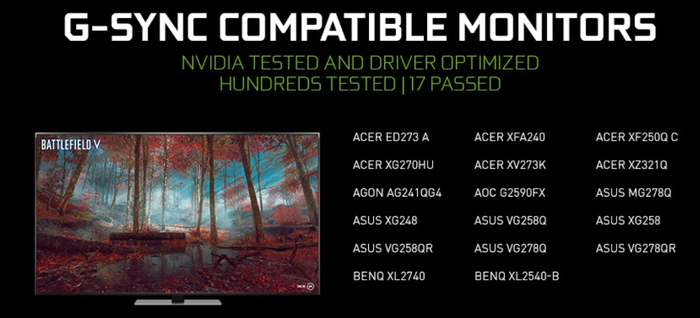
Êàçàëîñü áû âîò îíî ñ÷àñòüå, áîëüøå íå íóæíî ïåðåïëà÷èâàòü çà G-Sync? Êàê áû íå òàê: Nvidia ðåøèëà ïðîòåñòèðîâàòü äîñòóïíûå íà ðûíêå ìîíèòîðû ñ «âðàæåñêîé» òåõíîëîãèåé, è íà äåëå 100% ñîâìåñòèìîñòü (G-Sync Compatible) íà äàííûé ìîìåíò èìåþò ëèøü 28 èç 503 ïðîòåñòèðîâàííûõ ðåøåíèé.
Ðàçóìååòñÿ, ýòî íå çíà÷èò, ÷òî äðóãèå ìîíèòîðû ñ FreeSync ðàáîòàòü íå áóäóò âêëþ÷èòü åãî ìîæíî äëÿ ëþáîãî ðåøåíèÿ â íàñòðîéêàõ ãðàôè÷åñêîãî äðàéâåðà îò Nvidia, íî âîò çà ðàçëè÷íûå àðòåôàêòû èçîáðàæåíèÿ, íåáîëüøîé äèàïàçîí ðàáîòû ýòîé òåõíîëîãèè, ïîäåðãèâàíèÿ êàðòèíêè è ïðî÷èå ïðîáëåìû «çåëåíàÿ» êîìïàíèÿ îòâåòñòâåííîñòè íå íåñåò.
Òàê ÷òî åñëè âàì ãîâîðÿò, ÷òî ëþáîé FreeSync-ìîíèòîð îòëè÷íî ðàáîòàåò ñ âèäåîêàðòàìè Nvidia íå âåðüòå, íà äåëå êàðòèíêó óðîâíÿ G-Sync îáåñïå÷èâàþò ëèøü ñ÷èòàííûå ïðîöåíòû òàêèõ ìîíèòîðîâ, ïîýòîìó ïåðåä ïîêóïêîé âíèìàòåëüíî ÷èòàéòå â îáçîðàõ, êàê îáñòîÿò äåëà ñ ïîääåðæêîé ýòîé òåõíîëîãèè åñëè îíà âàì, êîíå÷íî, íóæíà. Ïîëíûé ñïèñîê ìîíèòîðîâ íà ñàéòå Nvidia Ñòàòüÿ íà hardwareluxx î òîì, ïî÷åìó òîëüêî 6% ìîíèòîðîâ ïîëó÷àþò ñåðòèôèêàò G-SYNC Compatible
Ìèô ¹8. ßðêîñòü ìîíèòîðà äîëæíà áûòü ìàêñèìàëüíî âûñîêîé.
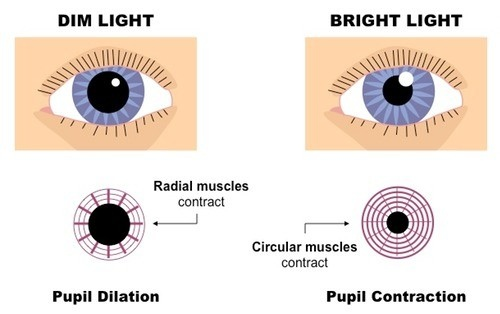
Ïîæàëóé, ýòî îäèí èç ñàìûõ âðåäíûõ äëÿ ãëàç ìèôîâ íà äåëå ÿðêîñòü ìîíèòîðà äîëæíà áûòü ñðàâíèìîé ñ ÿðêîñòüþ îêðóæåíèÿ, â îôèñå ýòî îáû÷íî îêîëî 150-200 êàíäåë íà êâàäðàòíûé ìåòð. Î÷åíü âûñîêàÿ ÿðêîñòü ïðèâåäåò ê äîïîëíèòåëüíîìó íàïðÿæåíèþ ìûøö ãëàçíîãî ÿáëîêà, ÷òî ïðèâåäåò ê áîëåå áûñòðîìó èõ óòîìëåíèþ, à ýòî, â ñâîþ î÷åðåäü, íåãàòèâíî ñêàæåòñÿ íà îñòðîòå çðåíèÿ. Ïîæàëóé, åäèíñòâåííîå èñêëþ÷åíèå ýòî èãðû: òóò áîëüøàÿ ÿðêîñòü ïîìîæåò ëó÷øå ðàçëè÷àòü âðàãîâ â òåìíîòå, íî ïðè îáû÷íûõ çàäà÷àõ åå ëó÷øå ñíèæàòü äî óêàçàííîãî âûøå óðîâíÿ.
Ìèô ¹9. Ðàçíûå öèôðîâûå âûõîäû äàþò êàðòèíêó ðàçíîãî êà÷åñòâà.
Ìèô òÿíåòñÿ ñ 90ûõ ãîäîâ, êîãäà áàíàëüíî îò çàìåíû VGA-êàáåëÿ êà÷åñòâî êàðòèíêè ìîãëî èçìåíèòüñÿ. Ðàçóìååòñÿ, ñ öèôðîâûì ïîäêëþ÷åíèåì òàêèõ ïðîáëåì íåò ðàçíèöà ìåæäó HDMI, DVI è DisplayPort çàêëþ÷àåòñÿ òîëüêî â ðàçëè÷íûõ ìàêñèìàëüíûõ ðàçðåøåíèÿõ è âîçìîæíîñòè âûâîäèòü çâóê. Ïîýòîìó åñëè óêàçàííûå âûøå êàáåëè è êîííåêòîðû íå ïîâðåæäåíû, òî êàðòèíêà áóäåò àáñîëþòíî èäåíòè÷íîé.
Ìèô ¹10. ×åì øèðå öâåòîâîé îõâàò ìîíèòîðà, òåì ëó÷øå.
Ýòî íå ñîâñåì ìèô, ýòî ñêîðåå ïðîñòî ëèøíÿÿ òðàòà äåíåã.  ïîñëåäíåå âðåìÿ ñòàëî ïîÿâëÿòüñÿ âñå áîëüøå ìîíèòîðîâ ñ øèðîêèìè öâåòîâûìè îõâàòàìè: Apple èñïîëüçóåò DCI-P3, åùå îäíèì èçâåñòíûì ìîæíî ñ÷èòàòü AdobeRGB. Ñòîÿò îáû÷íî ðåøåíèÿ ñî 100% ïîêðûòèåì ýòèõ öâåòîâûõ ïðîñòðàíñòâ äîðîãî, à òîëêó îò íèõ äëÿ ðÿäîâîãî ïîëüçîâàòåëÿ íåò ñîâñåì: ïîäàâëÿþùåå áîëüøèíñòâî èçîáðàæåíèé, âèäåî è èãð çàòî÷åíû ïîä ñòàíäàðò sRGB, ïîýòîìó ìîæíî ñýêîíîìèòü è áðàòü ìîíèòîðû ñ ìàêñèìàëüíûì ïîêðûòèåì ýòîãî ñòàíäàðòà, ðàçíèöû â áîëüøèíñòâå çàäà÷ âû íå çàìåòèòå.
Ìèô ¹11. Ðÿäîì ñ ìîíèòîðîì äîëæåí ñòîÿòü êàêòóñ. À æåëàòåëüíî ïàðî÷êà. È îáÿçàòåëüíî çàùèòíóþ ïëåíêó íà ýêðàí íàêëåèòü íóæíî.
Î, ýòè êàêòóñû, êîòîðûå â 90ûõ è íóëåâûõ âñòðå÷àëèñü ÷óòü ëè íå â êàæäîì îôèñå ìèô î òîì, ÷òî îíè íåéòðàëèçóþò âðåäíîå èçëó÷åíèå ÝËÒ-ìîíèòîðîâ, áûë íåâåðîÿòíî ïîïóëÿðåí. À â ñàìûõ çàïóùåííûõ ñëó÷àÿõ íà ìîíèòîð íàêëåèâàëè åùå è ñïåöèàëüíóþ çàùèòíóþ ïëåíêó, êîòîðàÿ îïÿòü æå äîëæíà áûëà ñïàñòè îò ñòðàøíîãî è îïàñíîãî èçëó÷åíèÿ êèíåñêîïà.

Êîíå÷íî, íà äåëå îáà ñïîñîáà àáñîëþòíî íå ïîìîãàëè, èáî â «ïóçàòûõ» ìîíèòîðàõ òîãî âðåìåíè óæå áûëà çàùèòà îò òîðìîçíîãî ðåíòãåíîâñêîãî èçëó÷åíèÿ (íàïðèìåð, ñòåêëî ëåãèðîâàëè ñâèíöîì, à áëîêè ñòðî÷íîé ðàçâåðòêè èìåëè çàùèòó îò âûñîêîãî íàïðÿæåíèÿ). Òàê ÷òî ÝËÒ-ìîíèòîðû áûëè âðåäíû ëèøü äëÿ ãëàç, à îò ýòîãî ìèôà âûèãðàëè òîëüêî ïðîäàâöû êàêòóñîâ. Çàáàâíî, íî äàæå ñ ìàññîâûì ïåðåõîäîì íà ÆÊ-ìîíèòîðû äî ñèõ ïîð â îôèñàõ ìîæíî âñòðåòèòü ðÿäîì ñ íèìè êàêòóñû òàê âåëèêà ñèëà ýòîãî ìèôà.
Èñòî÷íèê: Ìîé Êîìïüþòåð
Источник


